linux和windows下打包war包
Jenkins:VMware虚拟机Linux系统的详细安装和使用教程
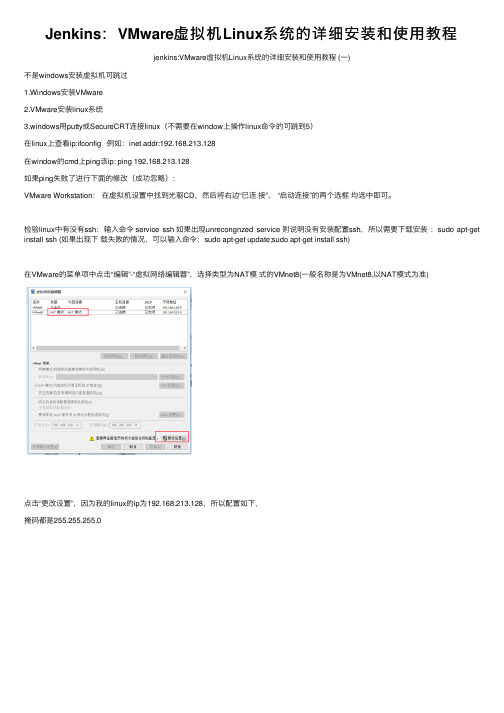
Jenkins:VMware虚拟机Linux系统的详细安装和使⽤教程jenkins:VMware虚拟机Linux系统的详细安装和使⽤教程 (⼀)不是windows安装虚拟机可跳过1.Windows安装VMware2.VMware安装linux系统3.windows⽤putty或SecureCRT连接linux(不需要在window上操作linux命令的可跳到5)在linux上查看ip:ifconfig 例如:inet addr:192.168.213.128在window的cmd上ping该ip: ping 192.168.213.128如果ping失败了进⾏下⾯的修改(成功忽略):VMware Workstation:在虚拟机设置中找到光驱CD,然后将右边“已连接”、 “启动连接”的两个选框均选中即可。
检验linux中有没有ssh:输⼊命令 service ssh 如果出现unrecongnzed service 则说明没有安装配置ssh,所以需要下载安装:sudo apt-get install ssh (如果出现下载失败的情况,可以输⼊命令:sudo apt-get update;sudo apt-get install ssh)在VMware的菜单项中点击“编辑”-“虚拟⽹络编辑器”,选择类型为NAT模式的VMnet8(⼀般名称是为VMnet8,以NAT模式为准)点击“更改设置”,因为我的linux的ip为192.168.213.128,所以配置如下,掩码都是255.255.255.0设置如下:window上的VMware8⽹卡设置,我的linux的ip:192.168.213.128这时在window上再⽤putty或者SecureCRT连接l i n u x ,⼀般不能⽤root管理员来连接,需要⾮r o o t 账号连接成功后,再进⾏切换到root账号:su root ,⼀般能成功了,不成功⾃⾏了断吧。
window和linux通过tomcat9手工部署war包的方法
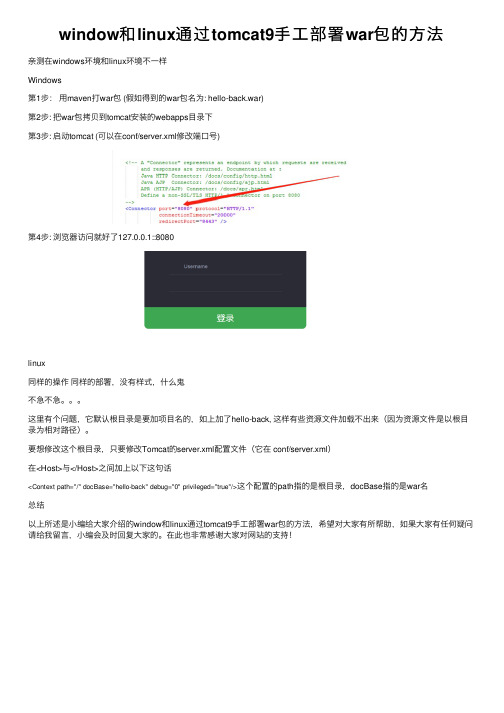
window和linux通过tomcat9⼿⼯部署war包的⽅法
亲测在windows环境和linux环境不⼀样
Windows
第1步:⽤maven打war包 (假如得到的war包名为: hello-back.war)
第2步: 把war包拷贝到tomcat安装的webapps⽬录下
第3步: 启动tomcat (可以在conf/server.xml修改端⼝号)
第4步: 浏览器访问就好了127.0.0.1::8080
linux
同样的操作同样的部署,没有样式,什么⿁
不急不急。
这⾥有个问题,它默认根⽬录是要加项⽬名的,如上加了hello-back, 这样有些资源⽂件加载不出来(因为资源⽂件是以根⽬录为相对路径)。
要想修改这个根⽬录,只要修改Tomcat的server.xml配置⽂件(它在 conf/server.xml)
在<Host>与</Host>之间加上以下这句话
<Context path="/" docBase="hello-back" debug="0" privileged="true"/>这个配置的path指的是根⽬录,docBase指的是war名
总结
以上所述是⼩编给⼤家介绍的window和linux通过tomcat9⼿⼯部署war包的⽅法,希望对⼤家有所帮助,如果⼤家有任何疑问请给我留⾔,⼩编会及时回复⼤家的。
在此也⾮常感谢⼤家对⽹站的⽀持!。
WAR包的制作和解压过程指导

WAR包的制作和解压过程指导目录1 说明 (1)2 WAR包的制作 (2)2.1 MyEclipse下制作War包 (2)2.2 JAR程序打WAR包 (4)2.3 Ant工具打WAR包 (6)3 WAR包的更新 (9)4 WAR包的解压 (11)4.1 WinRAR程序解压 (11)4.2 JAR程序解压 (12)1说明目前公司的很多测试环境和实施环境都采用WAR包部署的形式,所以,要求相关人员都要掌握WAR包使用。
配置人员要完全掌握WAR包的制作、使用和更新,WAR的使用可以参考《数据中心系统weblogic安装部署说明》等文档进行,本文主要讲解WAR的制作和更新过程。
鉴于在MyEclipse下进行WAR包制作均存在一定的局限性,而JDK下的JAR 程序和Ant都具备打WAR包的功能,所以,本文侧重于使用JAR程序和Ant工具进行WAR包制作和解压的说明,对于MyEclipse下的使用,则提供一般性的指导方法。
关于进入命令行窗口的说明:本文档中提供的操作多次使用到命令行窗口。
在Windows下,打开“开始 运行”,输入“cmd”后回车,即可出现如下图所示的窗口,此即命令行窗口。
详细过程见文章正文2WAR包的制作WAR包,其实是将程序进行打包后形成的一种压缩包,在目前的系统、应用中使用较为普遍。
其制作过程一般可以通过MyEclipse自带的导出功能实现,也可以使用jdk中的jar程序完成,ant也提供了打WAR包的办法,以下分别进行介绍。
2.1MyEclipse下制作War包首先需要注意的是,MyEclipse只能对Web Project类型的工程进行WAR包制作,对于我们常用的Java Project则无法进行WAR包制作。
打开MyEclipse,在【Package Explorer】中选中需要压缩的项目,点击工具栏中的“File->Export…”,在弹出的【Export】对话框上,点击选中树状图中的“J2EE->WAR file (MyEclipse)”,点击【Next >】继续,如图2.1所示:图2.1 选择导出类型在【WAR Export】对话框上选择需要压缩的项目名称,点击【Browse…】,在弹出的【另存为】对话框上选择WAR包保存的路径和名称,确认后点击【Finish】,开始进行压缩。
使用tar命令打包和解包文件和

使用tar命令打包和解包文件和tar命令是Linux及Unix系统中常用的文件打包和解包工具之一。
它可以将多个文件或目录打包成一个归档文件,并且可以通过解包还原出原始文件和目录结构。
本文将介绍tar命令的主要用法和一些常见的应用场景。
一、tar命令的基本用法1. 打包文件:要打包文件,可以使用tar命令的-c参数,结合-f参数指定归档文件名。
例如,要将当前目录下的所有文件打包成一个名为archive.tar的归档文件,可以执行以下命令:```shelltar -cf archive.tar *```2. 解包文件:要解包已经打包好的归档文件,可以使用tar命令的-x参数,结合-f 参数指定归档文件名。
例如,要解包名为archive.tar的归档文件,可以执行以下命令:```shelltar -xf archive.tar```3. 查看归档文件内容:要查看归档文件中包含的文件列表,可以使用tar命令的-t参数,结合-f参数指定归档文件名。
例如,要查看名为archive.tar的归档文件中包含的文件列表,可以执行以下命令:```shelltar -tf archive.tar```4. 同时打包和压缩文件:tar命令还支持和gzip、bzip2等压缩工具结合使用,以实现同时打包和压缩文件的功能。
例如,要将当前目录下的所有文件打包成一个名为archive.tar.gz的压缩包,可以执行以下命令:```shelltar -czf archive.tar.gz *```二、tar命令的高级用法1. 打包指定目录:如果只需要打包指定的目录或文件,可以在tar命令中指定路径。
例如,要打包指定目录/dir下的所有文件,可以执行以下命令:```shelltar -cf archive.tar /dir```2. 排除某些文件或目录:有时候我们希望在打包文件时排除某些文件或目录,可以使用tar 命令的--exclude参数。
Jenkins自动化部署入门详细教程
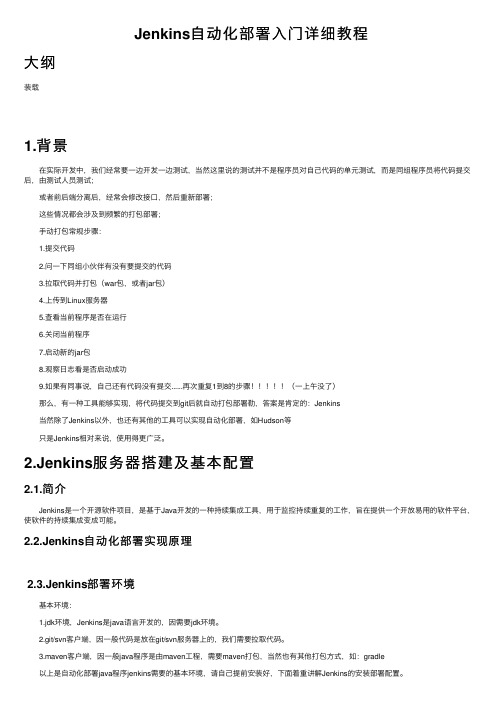
Jenkins⾃动化部署⼊门详细教程⼤纲装载1.背景 在实际开发中,我们经常要⼀边开发⼀边测试,当然这⾥说的测试并不是程序员对⾃⼰代码的单元测试,⽽是同组程序员将代码提交后,由测试⼈员测试; 或者前后端分离后,经常会修改接⼝,然后重新部署; 这些情况都会涉及到频繁的打包部署; ⼿动打包常规步骤: 1.提交代码 2.问⼀下同组⼩伙伴有没有要提交的代码 3.拉取代码并打包(war包,或者jar包) 4.上传到Linux服务器 5.查看当前程序是否在运⾏ 6.关闭当前程序 7.启动新的jar包 8.观察⽇志看是否启动成功 9.如果有同事说,⾃⼰还有代码没有提交......再次重复1到8的步骤(⼀上午没了) 那么,有⼀种⼯具能够实现,将代码提交到git后就⾃动打包部署勒,答案是肯定的:Jenkins 当然除了Jenkins以外,也还有其他的⼯具可以实现⾃动化部署,如Hudson等 只是Jenkins相对来说,使⽤得更⼴泛。
2.Jenkins服务器搭建及基本配置2.1.简介 Jenkins是⼀个开源软件项⽬,是基于Java开发的⼀种持续集成⼯具,⽤于监控持续重复的⼯作,旨在提供⼀个开放易⽤的软件平台,使软件的持续集成变成可能。
2.2.Jenkins⾃动化部署实现原理2.3.Jenkins部署环境 基本环境: 1.jdk环境,Jenkins是java语⾔开发的,因需要jdk环境。
2.git/svn客户端,因⼀般代码是放在git/svn服务器上的,我们需要拉取代码。
3.maven客户端,因⼀般java程序是由maven⼯程,需要maven打包,当然也有其他打包⽅式,如:gradle2.4.Jenkins安装 1.下载安装包; 2.在安装包根路径下,运⾏命令java -jar jenkins.war --httpPort=8080,(linux环境、Windows环境都⼀样); 4.填写初始密码,激活系统 5.进⼊插件安装选择 这⾥建议选择,推荐安装的插件,保证基本常⽤的功能可以使⽤。
Linux上安装VMware Workstation 6实战
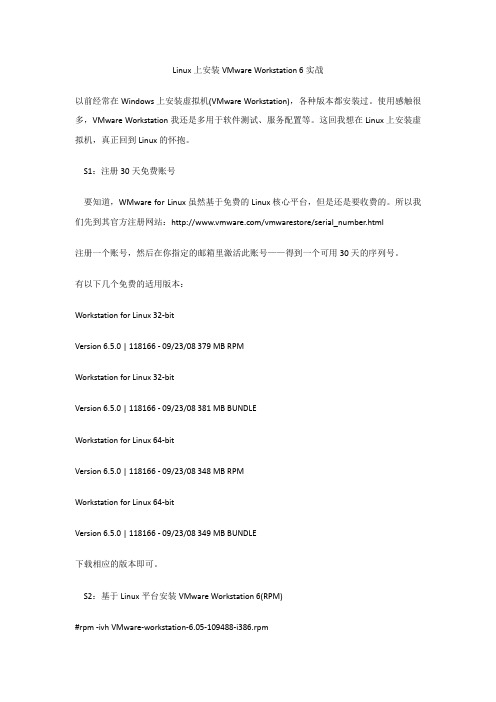
Linux上安装VMware Workstation 6实战以前经常在Windows上安装虚拟机(VMware Workstation),各种版本都安装过。
使用感触很多,VMware Workstation我还是多用于软件测试、服务配置等。
这回我想在Linux上安装虚拟机,真正回到Linux的怀抱。
S1:注册30天免费账号要知道,WMware for Linux虽然基于免费的Linux核心平台,但是还是要收费的。
所以我们先到其官方注册网站:/vmwarestore/serial_number.html注册一个账号,然后在你指定的邮箱里激活此账号——得到一个可用30天的序列号。
有以下几个免费的适用版本:Workstation for Linux 32-bitVersion 6.5.0 | 118166 - 09/23/08 379 MB RPMWorkstation for Linux 32-bitVersion 6.5.0 | 118166 - 09/23/08 381 MB BUNDLEWorkstation for Linux 64-bitVersion 6.5.0 | 118166 - 09/23/08 348 MB RPMWorkstation for Linux 64-bitVersion 6.5.0 | 118166 - 09/23/08 349 MB BUNDLE下载相应的版本即可。
S2:基于Linux平台安装VMware Workstation 6(RPM)#rpm -ivh VMware-workstation-6.05-109488-i386.rpm#rpm -qpl VMware-workstation-6.05-109488-i386.rpm/usr/bin…………………………#cd /usr/bin#./vmware-config.pl这样一步步地回车即可。
【注意】中间要是提示找不到**文件的路径而不能进行编译,那一定是你还没有安装gcc编译器,安装上以后,才能正确安装VMware。
LINUX、Unix与windows系统的特点和区别
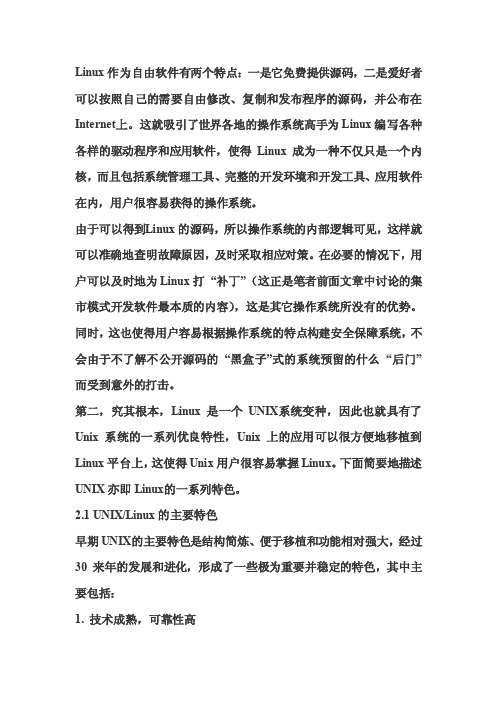
Linux作为自由软件有两个特点:一是它免费提供源码,二是爱好者可以按照自己的需要自由修改、复制和发布程序的源码,并公布在Int ernet上。
这就吸引了世界各地的操作系统高手为Li nux编写各种各样的驱动程序和应用软件,使得Linux成为一种不仅只是一个内核,而且包括系统管理工具、完整的开发环境和开发工具、应用软件在内,用户很容易获得的操作系统。
由于可以得到L inux的源码,所以操作系统的内部逻辑可见,这样就可以准确地查明故障原因,及时采取相应对策。
在必要的情况下,用户可以及时地为Linux打“补丁”(这正是笔者前面文章中讨论的集市模式开发软件最本质的内容),这是其它操作系统所没有的优势。
同时,这也使得用户容易根据操作系统的特点构建安全保障系统,不会由于不了解不公开源码的“黑盒子”式的系统预留的什么“后门”而受到意外的打击。
第二,究其根本,Linux是一个UNIX系统变种,因此也就具有了Unix系统的一系列优良特性,Unix上的应用可以很方便地移植到Li nux平台上,这使得Unix用户很容易掌握Linux。
下面简要地描述UNIX亦即Linux的一系列特色。
2.1 UNIX/Linux的主要特色早期UNIX的主要特色是结构简炼、便于移植和功能相对强大,经过30来年的发展和进化,形成了一些极为重要并稳定的特色,其中主要包括:1. 技术成熟,可靠性高经过30来年开放式道路的发展,UNIX的一些基本技术已变得十分成熟,有的已成为各类操作系统的常用技术。
实践表明,UNIX是能达到大型主机(mainfra me)可靠性要求的少数操作系统之一。
目前许多UNI X大型主机和服务器在国外的大型企业中每天24小时,每年365天不间断地运行。
将应用部署到weblogic及oracle linux时遇到的问题e
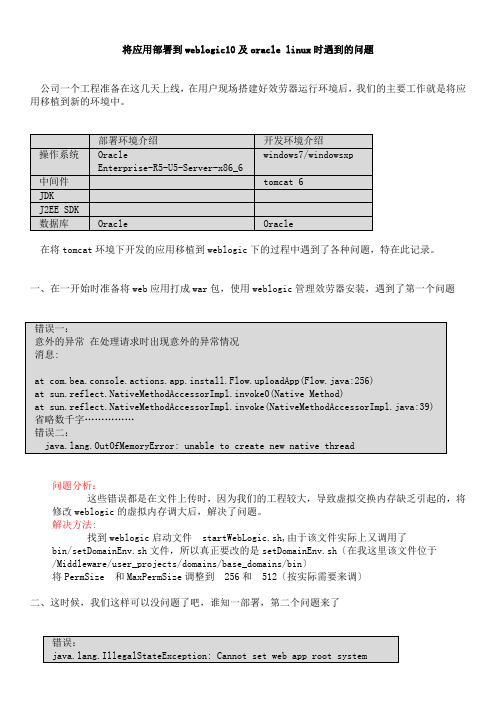
property when WAR file is not expanded问题分析:出现这个原因是因为部署的时候使用的是war包,weblogic部署应用不像tomcat先将war解压在启动,而是直接使用war启动。
因为我们在很多JSP和Servlet文件中使用了如:this.servletContext.getRealPath("/")等类似写法,因为在war中的文件时没有真实路径的,所以getRealPath("/")取出来的都是意向不到的值,例如null。
解决方法:由于用这种写法获得web效劳器路径的地方很多,一个个去换显然不是一个很好的方法,而且直接使用war部署对后续的应用更新也比拟麻烦,所以准备采用另外一种部署方式,就是文件目录部署。
三、文件目录部署使用文件目录部署指的是用weblogic管理效劳器安装,直接指定本地的应用文件夹,只要该文件夹下面有包含WEB-INF\web.xml,就可以被选中安装。
所以接下来就是建立应用程序的安装目录。
在区别于weblogic域管理目录路径,我们在根路径创立了目录。
/deploy/applications/app/deploy/applications/planapp : 准备用来存放app应用,在文件夹建好以后,将我们的应用〔如:wzfy〕整个文件夹拷贝到app下面。
plan : 这个文件夹当weblogic管理效劳器安装了app下面的应用后,会在这里自动建立app 的部署方案文件。
在管理效劳器中,找到目录/deploy/applications/app ,选中wzfy,开始安装。
第三个问题出现无法访问选定应用程序。
Exception in AppMerge flows' progressionException in AppMerge flows' progression[J2EE:160111]ERROR: Appc can not write to the working directory,'/deploy/applications/app/wzfy'. Please ensure that you have write permission for this directory and try again.通过文字意思的理解,就是对于操作用户来说/deploy/applications/app/wzfy是不可写的。
maven2详细教程

Maven 2 详细教程开始之前现代软件开发基于健壮的企业级开源技术,它需要一类新的构建工具和项目协作工具。
Apache Maven 2 的核心引擎旨在简化往往十分复杂的大型协作性软件项目的构建和管理。
在大型项目团队环境中工作是种挑战,而 Maven 2 以友好为设计目的,即便对那些不熟悉这种挑战的开发人员而言,Maven 2 也足够友好。
本教程首先围绕单个的新手开发展开,然后逐渐介绍 Maven 2 中的一些协作性的概念和功能。
我们鼓励您在本教程提供的介绍之上,探究本文范围之外的Maven 2 的一些高级功能。
关于本教程本教程将循序渐进地向您介绍有关 Maven 2 的基础概念和实践练习,具体内容包括:∙Maven 2 概览∙理解 Maven 2 依赖项管理模型∙Maven 2 存储库和 Maven 2 坐标∙Maven 2 生命周期、阶段、插件和 mojo∙下载和安装 Maven 2∙实践 Maven 2 ——您的第一个 Maven 2 项目∙定制项目对象模型(POM)∙参与多个项目∙实践 Maven 2 ——参与多个项目构建∙在 Eclipse 3.2 中安装 Maven 2.x Plug-in∙在 Eclipse 3.2 中使用 Maven 2.x Plug-in∙支持上述 JDK/JRE 的系统,有至少 1GB 的主存∙有至少 20MB 的磁盘空间来安装软件组件和样例本教程中的说明基于 Microsoft Windows 操作系统。
教程中涵盖的所有工具也可以在Linux® 和UNIX® 系统上运行。
Maven 2 概览Maven 是一个顶级的 Apache Software Foundation 开源项目,创建它最初是为了管理 Jakarta Turbine 项目复杂的构建过程。
从那以后,不论是开源开发项目还是私有开发项目都选择 Maven 作为项目构建系统。
Maven 快速地发展着,如今已是第二版,Maven 已经从针对单个复杂项目的定制构建工具成长为广泛使用的构建管理系统,其丰富的功能可以应用于大多数的软件开发场景。
计算机网络基础任务5 Linux文件压缩与打包

• [root@localhost ~]# bzip2 testfile
#使用bzip2命令压缩当前目录下文件testfile
• [root@localhost ~]# ll test*
#查看当前目录下所有以test开始的文件
• -rw-r--r--. 1 root root 822 8月 30 09:51 testfile.bz2
.xz
4.2.2文件打包命令tar
〉 tar命令用于将多个目录和文件打包成一个打包文件.tar, 通常在打包同时,使用压缩技术将打包文件压缩成打包压 缩文件。
• [root@localhost ~]# tar -czf etc.tar.gz /etc • [root@localhost ~]# tar -tzvf etc.tar.gz • [root@localhost ~]# tar -xzf etc.tar.gz • [root@localhost ~]# tar -cjf etc.tar.bz2 • [root@localhost ~]# tar -tjvf etc.tar.bz2 • [root@localhost ~]# tar -xjf etc.tar.bz2 -C /boot
4.3 任务实施
〉 参见微课视频
4.4 任务拓展
〉 tar命令是功能强大的打包、备份工具,除常用的功能外,下面列举了一些其他用
法:
• [root@RHEL7NO2 ~]# tar -cvf test.tar *.cfg 件添加到当前目录下的test.tar打包文件中
#将当前目录以.cfg结尾的文
〉 4. 查看上述打包压缩文件中包含的内容; 〉 5. 将上述打包压缩文件解压到/home目录下。
火车票管理系统解决方案
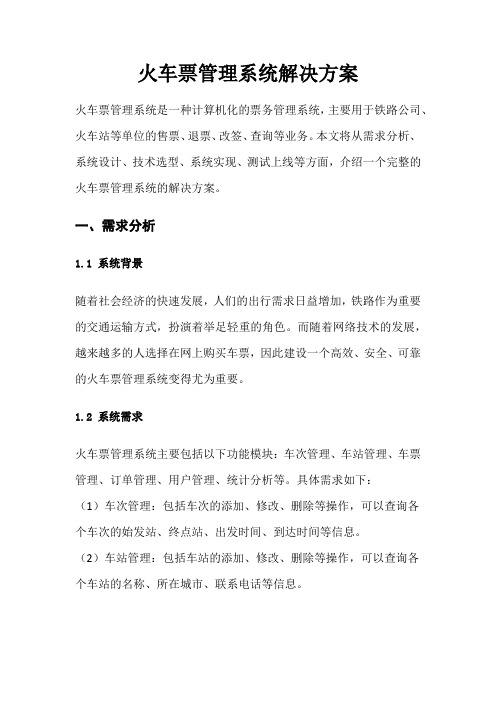
火车票管理系统解决方案火车票管理系统是一种计算机化的票务管理系统,主要用于铁路公司、火车站等单位的售票、退票、改签、查询等业务。
本文将从需求分析、系统设计、技术选型、系统实现、测试上线等方面,介绍一个完整的火车票管理系统的解决方案。
一、需求分析1.1 系统背景随着社会经济的快速发展,人们的出行需求日益增加,铁路作为重要的交通运输方式,扮演着举足轻重的角色。
而随着网络技术的发展,越来越多的人选择在网上购买车票,因此建设一个高效、安全、可靠的火车票管理系统变得尤为重要。
1.2 系统需求火车票管理系统主要包括以下功能模块:车次管理、车站管理、车票管理、订单管理、用户管理、统计分析等。
具体需求如下:(1)车次管理:包括车次的添加、修改、删除等操作,可以查询各个车次的始发站、终点站、出发时间、到达时间等信息。
(2)车站管理:包括车站的添加、修改、删除等操作,可以查询各个车站的名称、所在城市、联系电话等信息。
票的价格、余票数量、座位等级等信息。
(4)订单管理:包括订单的查询、支付、取消等操作,可以查询订单的状态、乘客信息、购票时间等信息。
(5)用户管理:包括用户的注册、登录、修改密码等操作,可以查询用户的基本信息、订单记录等信息。
(6)统计分析:包括车票销售情况、用户消费情况、车次流量情况等统计分析功能,可以生成各种报表和图表,方便管理者进行数据分析和决策。
二、系统设计2.1 总体架构设计本系统采用B/S架构,即浏览器(Browser)/服务器(Server)模式,前端采用HTML5、CSS3、JavaScript等技术实现,后端采用Java技术实现,数据库采用MySQL。
2.2 功能模块设计(1)车次管理模块:包括车次的添加、修改、删除等操作,实现方式可以采用Java的SpringMVC框架实现。
(2)车站管理模块:包括车站的添加、修改、删除等操作,实现方式可以采用Java的SpringMVC框架实现。
式可以采用Java的SpringMVC框架实现,并结合数据库实现余票数量的实时更新。
2024版IBM官方Websphere中文使用教程

用教程目录•Websphere概述与安装•Websphere核心组件详解•Websphere应用开发实践•Websphere集群与负载均衡技术•Websphere安全性管理策略•Websphere性能调优与监控技巧Websphere概述与安装Websphere简介基于开放标准WebSphere支持Java EE、OSGi、Web服务和其他重要标准,使开发人员能够利用广泛的选择来构建和部署应用程序。
跨平台支持WebSphere可以在多种操作系统上运行,包括Windows、Linux和UNIX等,从而提供了灵活的部署选项。
高可用性WebSphere提供了集群和故障转移功能,以确保关键应用程序的高可用性和可靠性。
安全性WebSphere提供了强大的安全性功能,包括身份验证、授权、加密和安全性管理,以保护应用程序和数据免受攻击。
Websphere功能特点安装Websphere前提条件01确保您的计算机满足WebSphere的系统要求,包括适当的硬件和操作系统。
02确保您具有适当的权限来安装和配置WebSphere。
03确保您的计算机上已经安装了Java DevelopmentKit(JDK)。
安装步骤与配置下载WebSphere安装程序您可以从IBM官方网站下载WebSphere安装程序。
运行安装程序双击安装程序以启动安装向导,并按照提示进行安装。
配置WebSphere在安装过程中,您需要配置WebSphere的一些参数,如端口号、管理员用户名和密码等。
启动WebSphere完成安装和配置后,您可以启动WebSphere并访问管理控制台来管理您的应用程序。
Websphere核心组件详解应用服务器WebSphere Application Serv…提供全面的Java EE应用服务器功能,支持大规模的企业级应用部署和管理。
Liberty Profile轻量级、高度可配置的Java EE应用服务器,适用于云和移动应用。
I2 灾备软件用户使用手册

V4.0 2013-01-30
-------------------------------------------------------------------------------------------------------------
I2 控制机安装........................................................................................................................................... 15 a) b) Windows 安装................................................................................................................................. 15 Linux 安装......................................................................................................................................... 16
3.
I2 软件卸载............................................................................................................................................... 18
ii22nnooddee安安装装awindows安装awindows安装aawwiinnddoowwss安安装装双击安装程序包出现如下界面点击下一步勾上我接受输入用户名和公司名称选择全部则按程序默认方式安装选择定制可自定义安装目录安装完成后在桌面右下角点击服务管理图标确认复制服务rpc服务日志服务处于运行状态并确认版本号信息也可以通过任务管理器查看sdatadexerpcserverexesdatalogdexesrepdexerpcbaksvrexesdatabaklogdexe这些进程是否开启
Linux操作系统rpm包安装方式详细步骤
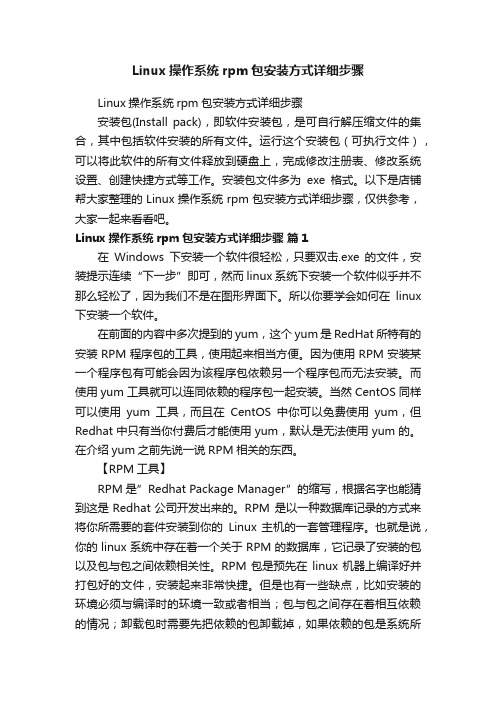
Linux操作系统rpm包安装方式详细步骤Linux操作系统rpm包安装方式详细步骤安装包(Install pack),即软件安装包,是可自行解压缩文件的集合,其中包括软件安装的所有文件。
运行这个安装包(可执行文件),可以将此软件的所有文件释放到硬盘上,完成修改注册表、修改系统设置、创建快捷方式等工作。
安装包文件多为exe格式。
以下是店铺帮大家整理的Linux操作系统rpm包安装方式详细步骤,仅供参考,大家一起来看看吧。
Linux操作系统rpm包安装方式详细步骤篇1在Windows下安装一个软件很轻松,只要双击.exe的文件,安装提示连续“下一步”即可,然而linux系统下安装一个软件似乎并不那么轻松了,因为我们不是在图形界面下。
所以你要学会如何在linux 下安装一个软件。
在前面的内容中多次提到的yum,这个yum是RedHat所特有的安装RPM程序包的工具,使用起来相当方便。
因为使用RPM安装某一个程序包有可能会因为该程序包依赖另一个程序包而无法安装。
而使用yum工具就可以连同依赖的程序包一起安装。
当然CentOS同样可以使用yum工具,而且在CentOS中你可以免费使用yum,但Redhat中只有当你付费后才能使用yum,默认是无法使用yum的。
在介绍yum之前先说一说RPM相关的东西。
【RPM工具】RPM是”Redhat Package Manager”的缩写,根据名字也能猜到这是Redhat公司开发出来的。
RPM 是以一种数据库记录的方式来将你所需要的套件安装到你的Linux 主机的一套管理程序。
也就是说,你的linux系统中存在着一个关于RPM的数据库,它记录了安装的包以及包与包之间依赖相关性。
RPM包是预先在linux机器上编译好并打包好的文件,安装起来非常快捷。
但是也有一些缺点,比如安装的环境必须与编译时的环境一致或者相当;包与包之间存在着相互依赖的情况;卸载包时需要先把依赖的包卸载掉,如果依赖的包是系统所必须的,那就不能卸载这个包,否则会造成系统崩溃。
详解Linux操作系统下安装rpm包的方法步骤

详解Linux操作系统下安装rpm包的⽅法步骤第2代Linux操作系统在安装软件⽅⾯相当简单:第⼀步,搜索你要的软件,⽐如你要找⼀个游戏软件,它的名称叫myward,这个游戏软件的说明是:myown war game。
Linux操作系统搜索这个软件包就只需要输⼊命令apt-cache searchmyward,或者输⼊软件名称的⼀部分apt-cache searchwar,或者你不知道软件名称。
下⾯有⼀张图可以清晰地表⽰linux软件应⽤的架构关系:在Linux启动的时候。
⾸先会启动内核(kernel),内核是⼀段计算机程序,这个程序直接管理管理硬件,包括CPU、内存空间、硬盘接⼝、⽹络接⼝等等。
所有的计算机操作都要通过内核传递给硬件。
我们可以看到,Linux利⽤kernel实现软硬件的对话。
通过系统调⽤的这个重要的接⼝,Linux将上层的应⽤与下层的kernel完全分离开,为程序员隐藏了底层的复杂性(相应的,也提⾼了上层应⽤的可移植性)。
当我们在升级kernel的时候,也可以保持系统调⽤的语句不变,从⽽让上层应⽤不感受到下层的改变。
库函数利⽤系统调⽤创造出模块化的功能,⽽shell则提供了⼀个⽤户界⾯,并让我们可以利⽤shell的语法编写脚本,以整合程序。
有了这些思想我们可以快速地了解linux的软件应⽤的安装和⼯作原理,也因此为了⽅便和获取更多企业应⽤我们需要在linux系统上开发并且通过源码编译的⽅式制作各种软件包从⽽为信息化时代服务。
特别值得⼀提的是Linux操作系统有很多值得学习的地⽅,这⾥我们主要介绍Linux操作系统,包括介绍Linux操作系统等⽅⾯。
Linux操作系统软件安装⽅法总结⼀、rpm包安装⽅式步骤:引⽤:1、找到相应的软件包,⽐如soft.version.rpm,下载到本机某个⽬录;2、打开⼀个终端,su -成root⽤户;3、cd soft.version.rpm所在的⽬录;4、输⼊rpm -ivh soft.version.rpm⼆、deb包安装⽅式步骤:引⽤:1、找到相应的软件包,⽐如soft.version.deb,下载到本机某个⽬录;2、打开⼀个终端,su -成root⽤户;3、cd soft.version.deb所在的⽬录;4、输⼊dpkg -i soft.version.deb三、tar.gz源代码包安装⽅式:引⽤:1、找到相应的软件包,⽐如soft.tar.gz,下载到本机某个⽬录;2、打开⼀个终端,su -成root⽤户;3、cd soft.tar.gz所在的⽬录;4、tar -xzvf soft.tar.gz //⼀般会⽣成⼀个soft⽬录5、cd soft6、./configure7、make8、make install四、tar.bz2源代码包安装⽅式:引⽤:1、找到相应的软件包,⽐如soft.tar.bz2,下载到本机某个⽬录;2、打开⼀个终端,su -成root⽤户;3、cd soft.tar.bz2所在的⽬录;4、tar -xjvf soft.tar.bz2 //⼀般会⽣成⼀个soft⽬录5、cd soft6、./configure7、make8、make install五、apt⽅式安装:引⽤:1、打开⼀个终端,su -成root⽤户;2、apt-cache search soft注:soft是你要找的软件的名称或相关信息3、如果2中找到了软件soft.version,则⽤apt-get installsoft.version命令安装软件注:只要你可以上⽹,只需要⽤apt-cachesearch查找软件,⽤apt-get install软件六、bin⽂件安装:如果你下载到的软件名是soft.bin,⼀般情况下是个可执⾏⽂件,安装⽅法如下:引⽤:1、打开⼀个终端,su -成root⽤户;2、chmod +x soft.bin3、./soft.bin //运⾏这个命令就可以安装软件了七、不需要安装的软件:有了些软件,⽐如lumaqq,是不需要安装的,⾃带jre解压缩后可直接运⾏。
如何在Debian和Ubuntu下重新打包Deb文件

以下教程将会为Ubuntu、Linux Mint和Debian GUN/Linux用户讲述,如何在它们基于Debian的Linux操作系统上轻松的解压和重新打包.deb文件。
有时候你在生活中会碰到这样的问题,你想要修改.deb文件的部分内容,然后重新打包。
不过只有你真正深入了解计算机才能完成这样的黑客技巧。
下面的例子是刚发生在我身上的真实经历。
一位Linux开发者为一个软件构建了一个Debian包(.deb),我也成功地将它安装在我的装载Ubuntu的电脑上。
当我试图从一个Git库中检索一些文件时,它总是卡顿,很显然,该软件并没有正常工作。
我知道安装的文件在哪里(/opt目录),所以,我搜查了代码并适当地将部分问题修复。
之后,当程序试图检索需要的包时不再卡顿。
所以,长话短说,我要将.deb文件解包,替换上我的补丁文件,然后再重新打包回来。
这样我可以其它电脑上安装,或者将修正的包文件发给我的朋友。
我要怎么做呢?在网络上搜索问题的答案,我发现一个名叫的小型博客,它给出类似这样解释:mkdir -p extract/DEBIANdpkg-deb -x package.deb extract/dpkg-deb -e package.deb extract/DEBIAN [...do something, e.g. edit the control file...]mkdir builddpkg-deb -b extract/ build/这五条命令将奇迹般地完成工作。
让我为你解释一下:第一条命令创建了一个名为“extract”文件夹和一个名为“DEBIAN”的子文件夹;第二条命令会从你的.deb包提取一些文件到“extract”文件夹;第三条命令会解压.deb包的内容到“DEBIAN”子文件夹,在那里你就可以修改/补丁你想要的文件;第四条命令建立一个名为“build”的文件夹;而第五条命令会将修改后的文件重新构建到一个新的.deb包中,并在“build”文件夹中生成。
打war包命令行方式

首先到完全路径下,命令jar –cvf XXXX.war XXXX
Jar –cvf ROOT.war ROOT
环境变量要设置好
命令行方式
前提是你机器中安装了JDK,并且在环境变量path中添加了jdk的bin目录进去。
可以通过jar命令来打包war和jar包,如下jar命令使用规范
下面是使用示例
这个示例是打包class目录下的com目录,如果你想打包class目录下的所有内容可以使用
Java代码
jar -cvf test.jar *
jar -cvf test.jar *
打war包也是一样的用法只是你打包的目录应该是web应用的根目录。
war包用winrar打开目录是这样的
大家可以根据自己的需求配置使用jar命令的参数。
使用工具JBuilder对web项目可以自动生成war包在web模块上单击右键选择properties
如下图进行设置,这样在rebuild项目和web模块的时候都会在项目根目录下产生一个war文件。
使用工具eclipse导出war包在项目上点击鼠标右键
如下图
选择war点击下一步
选择要导出的项目和war的存放路径,点击完成。
导出jar文件方法类似,请大家自己研究一下。
是我自己懒了!。
Linux系统下部署war包
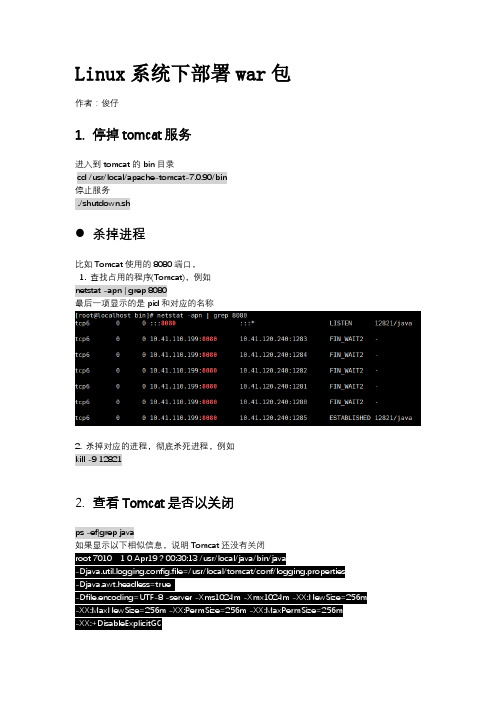
Linux系统下部署war包作者:俊仔1.停掉tomcat服务进入到tomcat的bin目录cd /usr/local/apache-tomcat-7.0.90/bin停止服务./shutdown.sh杀掉进程比如Tomcat使用的8080端口,1. 查找占用的程序(Tomcat),例如netstat -apn | grep 8080最后一项显示的是pid和对应的名称2. 杀掉对应的进程,彻底杀死进程,例如kill -9 128212.查看Tomcat是否以关闭ps -ef|grep java如果显示以下相似信息,说明Tomcat还没有关闭root 7010 1 0 Apr19 ? 00:30:13 /usr/local/java/bin/java-Djava.util.logging.config.file=/usr/local/tomcat/conf/logging.properties-Djava.awt.headless=true-Dfile.encoding=UTF-8 -server -Xms1024m -Xmx1024m -XX:NewSize=256m -XX:MaxNewSize=256m -XX:PermSize=256m -XX:MaxPermSize=256m-XX:+DisableExplicitGC此时可以使用kill命令,直接杀死Tomcat进程kill -9 7010然后继续查看Tomcat是否关闭ps -ef|grep java如果出现以下信息,则表示Tomcat已经关闭7010 13.将打好包的war包上传至linux的指定目录下这里不介绍怎么上传了,(例如WINSCP工具,一般上传至Tomcat的webapps目录下)4.第四步重启tomcat(重启tomcat相当于容器将war包编译解析出来成工程目录)./startup.sh同样需要在tomcat的bin目录下执行命令,然后查看状态,确认表示启动成功5.实时查看运行日志:切换到日志目录下:cd /usr/local/apache-tomcat-7.0.90/logs/执行:tail -f catalina.out这样运行时就可以实时查看运行日志了Ctrl+c 是退出tail命令。
Linux下打包压缩war、解压war包和jar命令
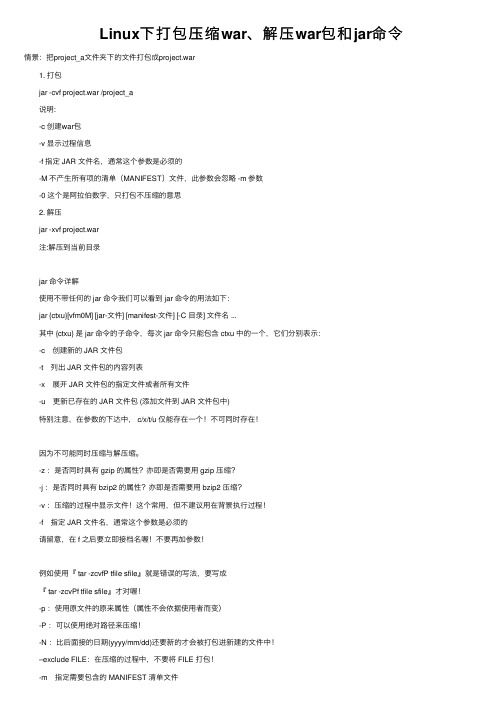
Linux下打包压缩war、解压war包和jar命令情景:把project_a⽂件夹下的⽂件打包成project.war 1. 打包 jar -cvf project.war /project_a 说明: -c 创建war包 -v 显⽰过程信息 -f 指定 JAR ⽂件名,通常这个参数是必须的 -M 不产⽣所有项的清单(MANIFEST〕⽂件,此参数会忽略 -m 参数 -0 这个是阿拉伯数字,只打包不压缩的意思 2. 解压 jar -xvf project.war 注:解压到当前⽬录 jar 命令详解 使⽤不带任何的 jar 命令我们可以看到 jar 命令的⽤法如下: jar {ctxu}[vfm0M] [jar-⽂件] [manifest-⽂件] [-C ⽬录] ⽂件名 ... 其中 {ctxu} 是 jar 命令的⼦命令,每次 jar 命令只能包含 ctxu 中的⼀个,它们分别表⽰: -c 创建新的 JAR ⽂件包 -t 列出 JAR ⽂件包的内容列表 -x 展开 JAR ⽂件包的指定⽂件或者所有⽂件 -u 更新已存在的 JAR ⽂件包 (添加⽂件到 JAR ⽂件包中) 特别注意,在参数的下达中, c/x/t/u 仅能存在⼀个!不可同时存在! 因为不可能同时压缩与解压缩。
-z :是否同时具有 gzip 的属性?亦即是否需要⽤ gzip 压缩? -j :是否同时具有 bzip2 的属性?亦即是否需要⽤ bzip2 压缩? -v :压缩的过程中显⽰⽂件!这个常⽤,但不建议⽤在背景执⾏过程! -f 指定 JAR ⽂件名,通常这个参数是必须的 请留意,在 f 之后要⽴即接档名喔!不要再加参数! 例如使⽤『 tar -zcvfP tfile sfile』就是错误的写法,要写成 『 tar -zcvPf tfile sfile』才对喔! -p :使⽤原⽂件的原来属性(属性不会依据使⽤者⽽变) -P :可以使⽤绝对路径来压缩! -N :⽐后⾯接的⽇期(yyyy/mm/dd)还要新的才会被打包进新建的⽂件中! –exclude FILE:在压缩的过程中,不要将 FILE 打包! -m 指定需要包含的 MANIFEST 清单⽂件 -0 只存储,不压缩,这样产⽣的 JAR ⽂件包会⽐不⽤该参数产⽣的体积⼤,但速度更快 -M 不产⽣所有项的清单(MANIFEST〕⽂件,此参数会忽略 -m 参数 [jar-⽂件] 即需要⽣成、查看、更新或者解开的 JAR ⽂件包,它是 -f 参数的附属参数 [manifest-⽂件] 即 MANIFEST 清单⽂件,它是 -m 参数的附属参数 [-C ⽬录] 表⽰转到指定⽬录下去执⾏这个 jar 命令的操作。
- 1、下载文档前请自行甄别文档内容的完整性,平台不提供额外的编辑、内容补充、找答案等附加服务。
- 2、"仅部分预览"的文档,不可在线预览部分如存在完整性等问题,可反馈申请退款(可完整预览的文档不适用该条件!)。
- 3、如文档侵犯您的权益,请联系客服反馈,我们会尽快为您处理(人工客服工作时间:9:00-18:30)。
右键点击你想打包的文件或者项目,选择“export”,然后是选择J2EE,在弹出的对话ห้องสมุดไป่ตู้中选择“WAR文件” ,上面有许多选项,还可以选“EAR”,“JAR”,个人觉得这个很方便的!
(3)利用ANT工具打包
首先配置好build.xml文件,然后dos下输入ant ...war
(4)用Eclipse的lomboz插件
选中你的web工程,lomboz J2ee---Deploy Module,就可以把Web工程发布并打包了!
将Web应用打包成WAR文件的方法:
(1)在命令行中运用Jar命令
假定有一个Web应用:C:/myHome
myHome/WEB-INF/……
myHome/files/……
myHome/image/……
myHome/src/……
myHome/index.jsp
在命令行窗口下执行如下命令:
“*.*/”(B->)代表当前目录(C:/myHome)下的所有文件及文件夹。
“.” (C->)表明将要在当前目录中生成war包。
操作完成后,找到C:/myHome下新生成的myhome.war,将其拷入TOMCAT_HOME/webapps/下。然后启动Tomcat即可。
(2)利用IDE工具打包,如Eclipse
C:/>cd myHome
C:/myHome/>jar cvf myhome.war *.*/ .
解释:jar cvf [A->war包名].war [B->资源文件及文件夹] [C->将要生成war包的目标文件夹]
